1、打开SU,比如小编随意的拉起来一个长方形,如图所示,想要给其中一个面添加自定义材质,如图所示

2、找到工具——颜料桶(或者是快捷键b),如图所示
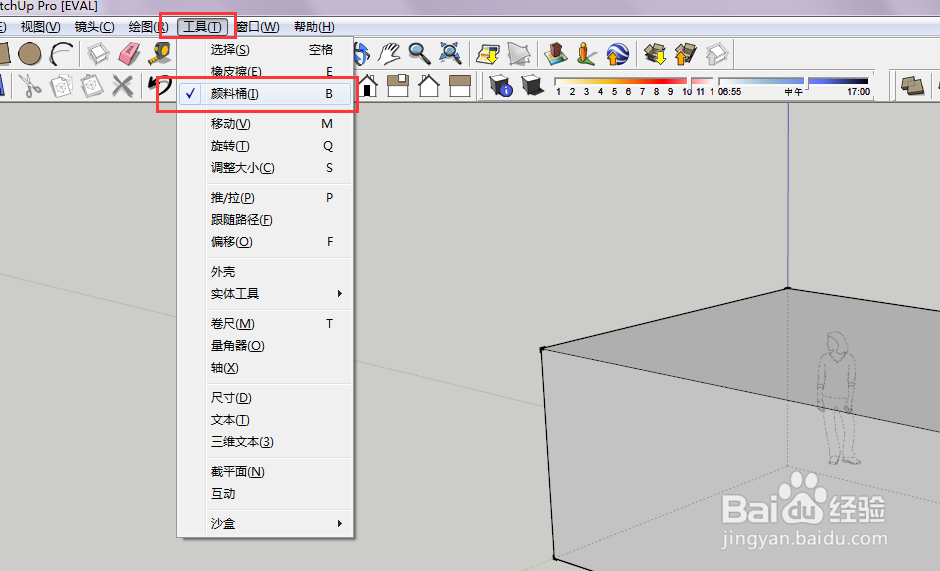
3、在弹出来的对话框里面,点击选择,找到颜色,如图所示

4、比如小编随意的选择一个红色,给一个面填充成红色,如图所示
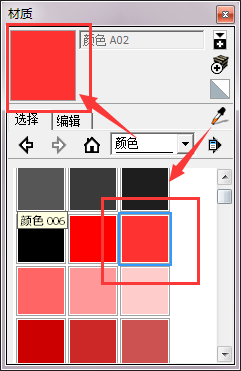
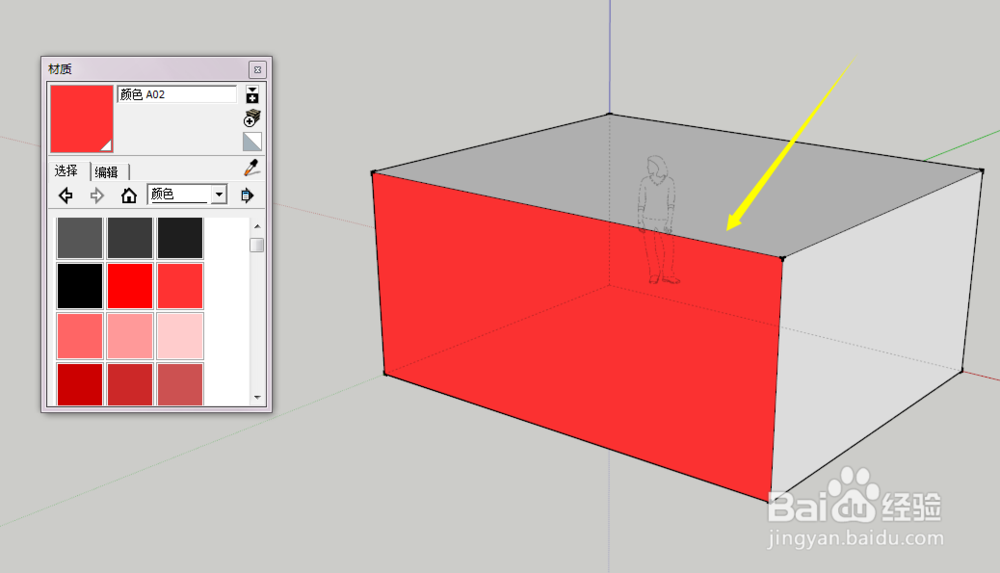
5、点击编辑,将使用纹理图像勾选中,之后会弹出来一个选择图像图框,选择你要自定义的图片,打开,如图所示

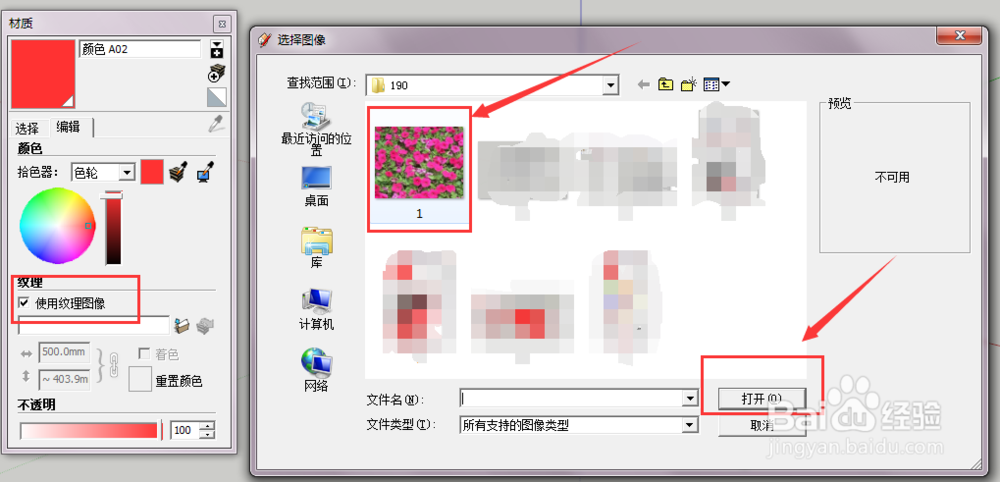
6、你会看到这个刚才填充红色的面变成了自定义的材质

7、如果感觉材质的分布不合适,可以调节,如图所示

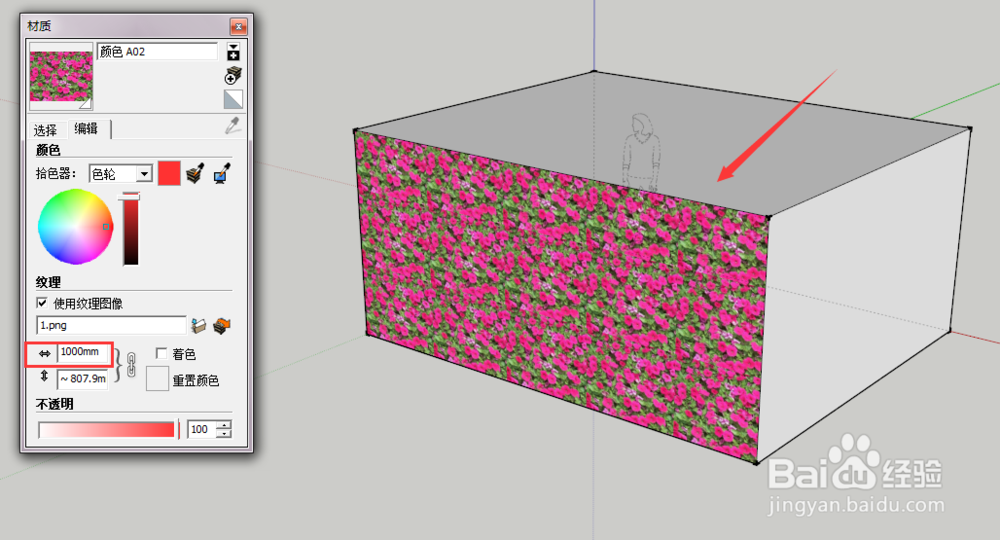
8、还可以调节材质的透明度等等,如图所示
